word文档是很多小伙伴都在使用的一款软件,在其中我们可以更加自己的实际需要对文本进行专业化的编辑处理。比如我们可以调整和设置文本的字体字号,两端对齐,行间距,字间距,插入图片,表格等其他元素。如果我们发现文档右侧区域有大片空白,小伙伴们知道如图去除吗,其实去除方法是非常简单的。我们可以通过不同的方法进行操作
,小编今天为小伙伴们带来三种比较简单的操作方法,小伙伴们可以打开自己的Word文档后,分别尝试操作一下。接下来,小编就来和小伙伴们分享具体的操作步骤了,有需要或者是有兴趣了解的小伙伴们快来和小编一起往下看看吧!
第一步:双击打开Word文档,选中文本内容;

第二步:方法1.拖动界面上方标尺处的图标,拖动到边界线上就可以了;

第三步:方法2.选中内容后右键点击一下并选择“段落”,或者点击“开始”选项卡中“段落”栏右下角的小图标,在打开的窗口中切换到“缩进和间距”,将右侧缩进设置为0并确定;

第四步:方法3.在“审阅”选项卡中点击“接受”或者“拒绝”按钮,在子选项中点击“接受/拒绝所有更改并停止修订”,然后点击“删除”按钮删除批注;

第五步:就可以恢复正常显示的状态了。

以上就是Word文档中去掉右侧空白区域的方法教程的全部内容了。上面的三种方法操作起来都比较简单的,小伙伴们可以打开软件后跟着上面的步骤分别尝试操作一下。
 打印机驱动安装步骤:如何正确安装打印
打印机驱动安装步骤:如何正确安装打印
打印机在现代办公和家庭环境中扮演着重要角色,无论是文档打......
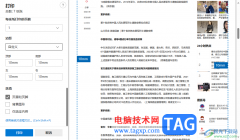 edge浏览器设置居中打印PDF文档的方法
edge浏览器设置居中打印PDF文档的方法
edge浏览器是我们常常在使用的一款浏览器软件,在该软件中进行......
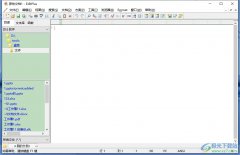 editplus自动关闭html标签的教程
editplus自动关闭html标签的教程
editplus是一款功能强大的windows编辑器,它支持文本、html和程序语......
 WPS Word取消一按下回车键就自动编号的功
WPS Word取消一按下回车键就自动编号的功
有的小伙伴在通过WPS进行文字编辑的过程中,发现这样一个问题......
 《骑士精神2》长戟怎么玩?长戟玩法介绍
《骑士精神2》长戟怎么玩?长戟玩法介绍
骑士精神2将玩家人数上限提升至64人,并对其战斗系统进行了完......

WPS文档是一款非常好用的软件,其中的功能非常丰富且实用,很多小伙伴基本上每天都在使用。如果我们在电脑版WPS文档中编辑表格时,发现表格出现错位,小伙伴们知道具体该如何进行操作吗...

WPSWord文档是一款非常好用的软件,很多小伙伴都在使用。如果我们需要在电脑版WPS文档中创建可输入多行文字内容的文本框,小伙伴们知道具体该如何进行操作吗,其实操作方法是非常简单的...
Word作为最常被使用的文本编辑工具在日常工作学习中广泛使用。随之对于文档打印自然也有着不小的需求。下面就给大家分享几条Word打印技巧。 1.逆页序打印 如果你有一篇很多页的文...

Word文档是一款非常好用的软件,其中的功能非常丰富并且实用,很多小伙伴都在使用。如果我们在Word文档中插入表格后,需要选中某行或者某列进行编辑处理,小伙伴们知道具体该如何进行操...

很多小伙伴在日常工作中都会使用到Word文档这款软件,在其中我们可以对文本内容进行各种想要的专业化处理。比如我们可以设置文本内容的字体字号,段落排版,插入图片,图表,形状等元...

Word文档是一款非常好用的软件,很多小伙伴都在使用。如果我们在电脑版WPS文档中插入多个文本框后,还可以在文本框之间建立链接,也就是将某一个文本框中的内容分一部分在第二个文本框...

我们在编辑文档的时候,一般使用的办公工具为WPS,在WPSWord文档中,有一个域功能,你可以在文档中的任何一个需要的位置进行插入域,并且还可以选择域的类型,比如可以设置文件,当前时...

很多小伙伴在日常工作中都会需要使用到Word文档这款软件,在Word文档中我们可以对文本内容进行各种专业化的编辑处理。如果我们希望在Word文档中将所有英文内容都删除,只保留中文内容,小...
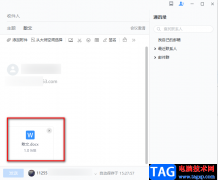
很多小伙伴都喜欢使用网易邮箱大师,因为在网易邮箱大师中,我们可以管理自己的所有邮箱,实现一个软件综合管理的需求,不再需要打开多个软件,也不必担心错过重要邮件。在网易邮箱大...
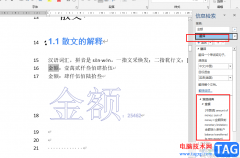
很多小伙伴在使用Word程序对文档进行编辑的过程中经常会遇到各种各样的问题,不过这些问题都可以使用Word中的工具进行解决。例如当我们需要对文章中的内容进行翻译时,有的小伙伴可能会...

大家喜欢通过WPS进行文档的编辑操作,在编辑内容的时候会将其中的一些图片进行添加来丰富自己的文档内容,而其中当你想要打印该文档的时候,发现我们添加的图像没有打印出来,这种情况...

word软件是大家很熟悉的一款文字处理软件,受到了许多用户的喜欢和欢迎,软件中的强大功能为用户带来了不少的帮助,让用户能够避免许多的麻烦,因此用户在遇到需要编辑文档文件的情况...

很多小伙伴在使用Word程序的过程中经常会遇到需要在文字文档中插入引文的情况,有的小伙伴想要在某处插入引文,但引文内容还未确定好,这时我们可以选择在该位置先插入一个占位符,也...
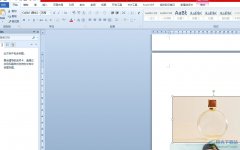
越来越多的用户会选择在word软件中编辑文档文件,这是因为word软件中的功能是很强大的,能够为用户带来不错的使用体验,所以word软件深受用户的喜爱,当用户在word软件中编辑文档文件时,...
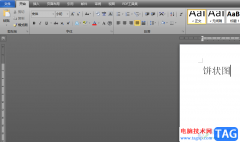
相信word软件已经用户用来编辑文档文件的首选办公软件,在这款办公软件中用户可以在强大文字编排功能的帮助下,简单轻松的完成文档编辑任务,能够进一步提升用户的编辑效率,因此word软...